win10中打开ie浏览器的方法 win10如何打开ie浏览器
有些用户在使用win10电脑的时候想要使用ie浏览器来访问一些网站,却找不到ie浏览器,今天小编给大家带来win10中打开ie浏览器的方法,如果你刚好遇到这个问题,跟着小编一起来操作吧。
具体方法:
方法一:
1.打开Windows10系统后,直接在桌面上找到【Microsoft Edge】浏览器双击打开,如下图所示。
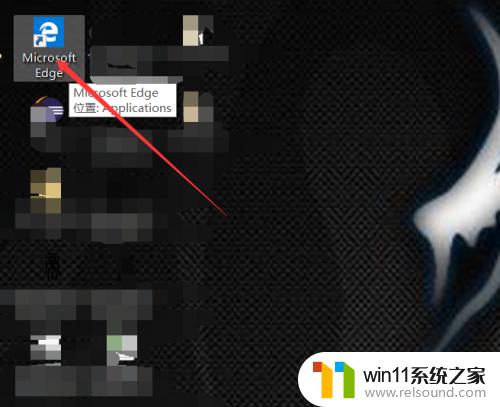
2.打开Microsoft Edge浏览器后,直接点击右上角的【...】设置图标,然后在点击下拉菜单里的【使用Internet Explorer打开】,如下图所示。
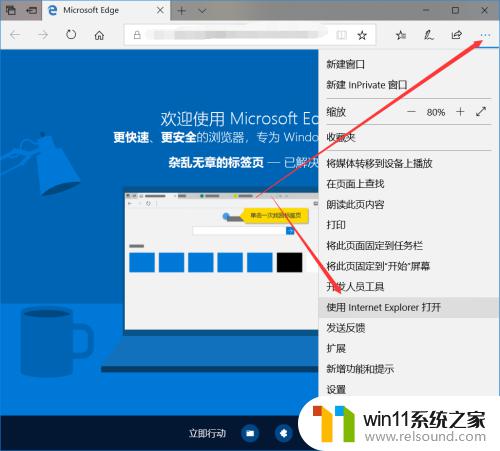
方法二:
1.打开Windows10系统后,直接点击桌面左下角的开始菜单,然后在弹出菜单里向下滑动找到【Windows附件】,如下图所示。
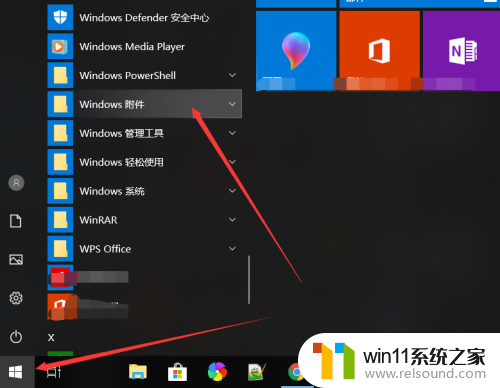
2.点击【Windows附件】将其展开,然后直接点击下面的【Internet Explorer】就可以打开IE浏览器了,如下图所示。
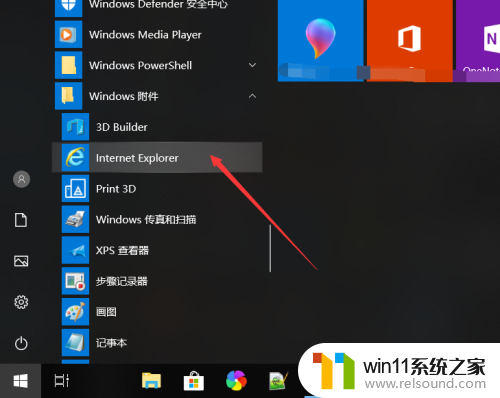
3.更简单的方法就是,在点击Windows10桌面左下角的开始菜单后,在弹出菜单后,利用win10自带的搜索查找,如下图所示。
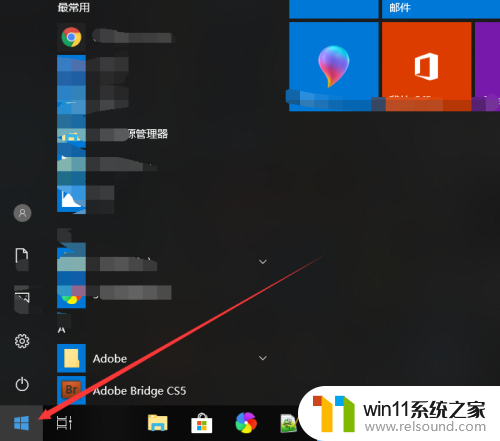
4.点击开始菜单后,直接输入ie,此时在最佳匹配那里就会出现【Internet Explorer】选项,直接点击就可以打开IE浏览器了,如下图所示。
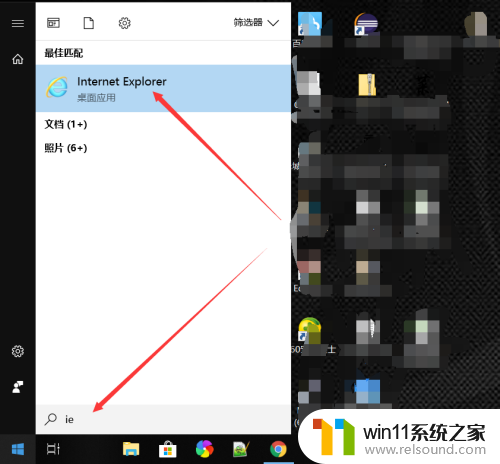
方法三:
1.直接在Windows10系统的C盘里找到IE浏览器的安装位置,这样就可以直接双击【iexplore.exe】打开IE浏览器,如下图所示。
IE安装目录:C:\Program Files\internet explorer
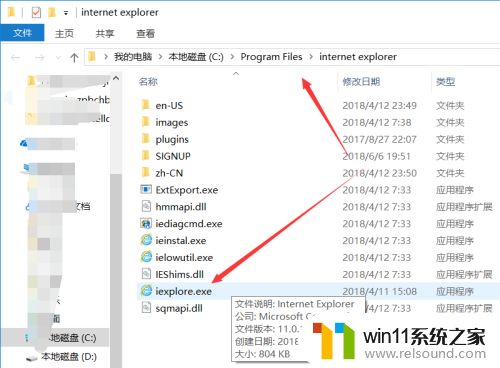
2.当然为了方便以后使用IE浏览器,可以选中【iexplore.exe】,然后点击右键,然后在弹出菜单里依次点击【发送到】-->【桌面快捷方式】,如下图所示。
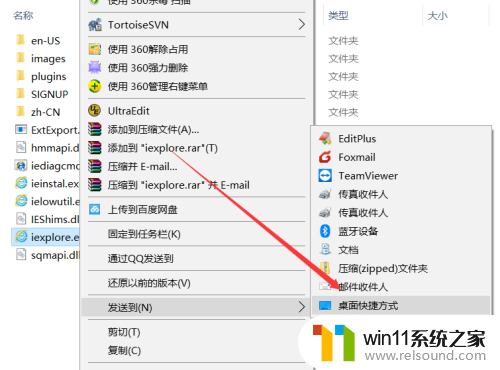
以上就是关于win10中打开ie浏览器的方法的全部内容,有出现相同情况的用户就可以按照小编的方法了来解决了。















